iPhone’i vasak ülanurk on hägune. Kümme võimalust selle lahendamiseks!
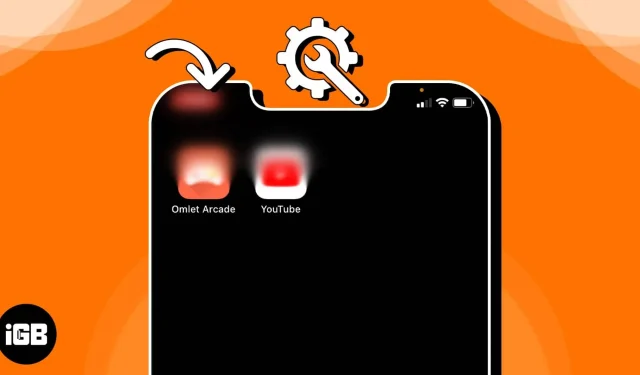
Ekraani udune ala võib muuta teksti lugemise, fotode vaatamise ja rakenduste vahel liikumise keeruliseks, kui kasutate iPhone’i äritegevuseks või mängimiseks. Hiljuti on mõned iPhone’i kasutajad teatanud, et nägid oma ekraani vasakus ülanurgas hägust ala. Õnneks avastasin võimalikud parandused teie ekraani selguse taastamiseks ja iPhone’i ülemise vasaku uduse ekraani parandamiseks.
- Kontrollige füüsilisi kahjustusi
- Keelake iPhone’is öövahetus
- Luba tume režiim
- Reguleerige rakendustes videokvaliteeti
- Värskendage või eemaldage hiljuti lisatud rakendusi
- Värskendage iOS-i versiooni
- Taaskäivitage või sunnitud taaskäivitage seade
- iPhone’i tehaseseadetele lähtestamine
- Kasutage iOS-i parandustööriista
- Võtke ühendust Apple’i toega
1. Kontrollige füüsilisi kahjustusi
Teie esimene samm peaks olema vidina füüsiliste kahjustuste kontrollimine. Alustuseks vaadake seadme ekraani ja otsige kahjustusi, nagu praod, kriimustused või värvimuutused kahjustatud piirkonnas. Kui leitakse füüsiline kahjustus, saate lihtsalt oma seadme ekraani välja vahetada.
Teie iPhone’i kaamera objektiivi tuleb kontrollida ka füüsiliste kahjustuste suhtes, sest kui see on kahjustatud, määrdunud või tolmune, eriti ekraani vasakus ülanurgas, võivad pildid ja filmid tunduda hägused.
2. Keelake iPhone’is Night Shift
Kui teie iPhone’i ekraani vasakus ülanurgas on ebaselge tekst või pildid, võib öövahetuse väljalülitamine olla lihtne lahendus.
Kuigi iPhone’i funktsioon Night Shift on kasulik funktsioon, mis muudab teie ekraani värvitemperatuuri öösel, et aidata paremini magada, muudab see probleemi aeg-ajalt veelgi hullemaks.
- Pärast selle avamist avage rakenduses Seaded jaotis Ekraan ja heledus.
- Lülitage Ajastatud välja, puudutades Night Shift.
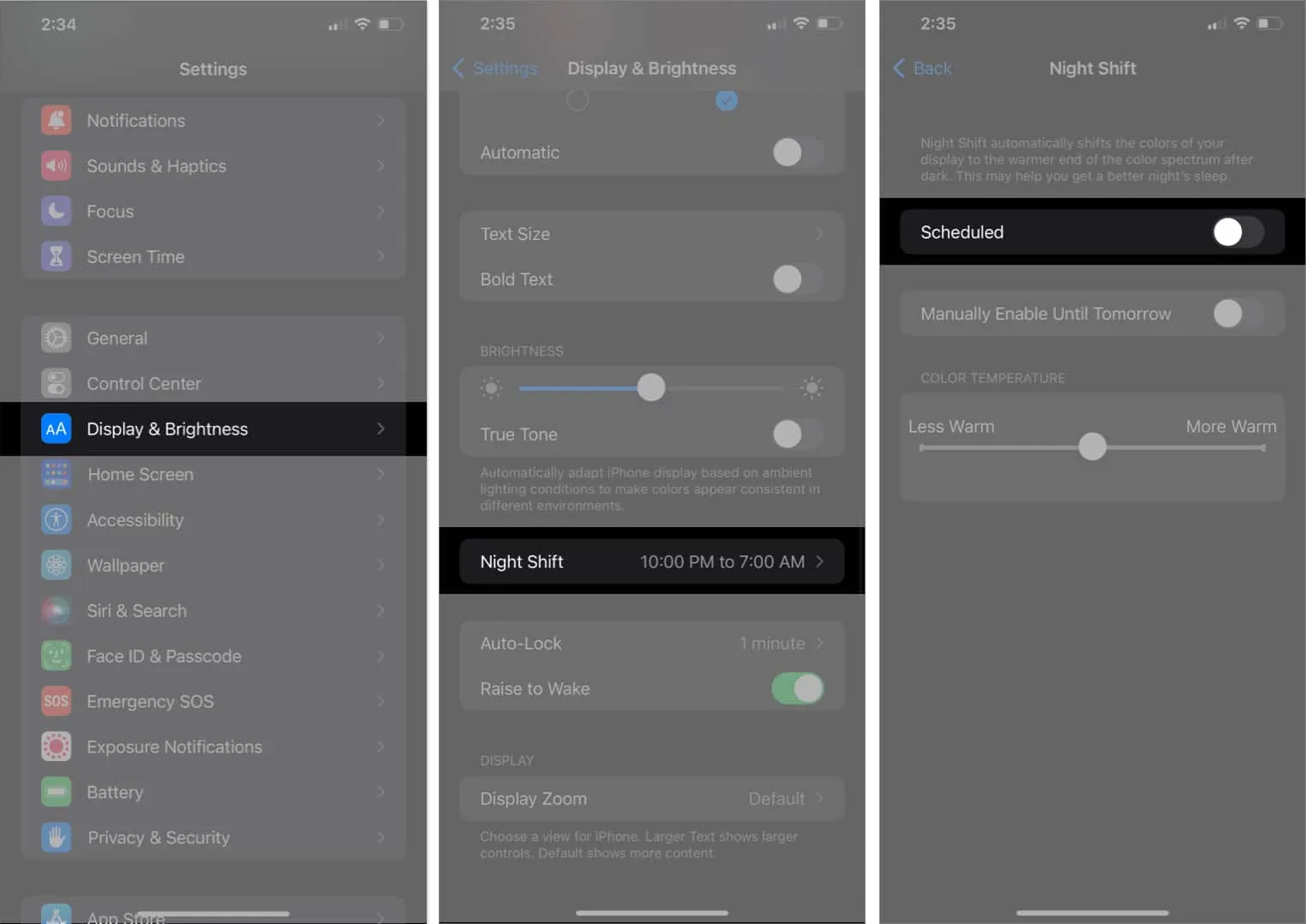
3. Lubage tume režiim
Üks lahendus on kasutada oma iPhone’is tumedat režiimi. Kuigi see probleemi ei lahenda, vähendab see kontrasti hägusa ala ja ülejäänud ekraani vahel, mis muudab selle vähem ilmseks.
See aitab vähendada silmade pinget ja säästa aku kasutusaega. Nutitelefoni juhtimiskeskus muudab tumeda režiimi lülitumise lihtsaks või võite kasutada allolevaid juhiseid.
- Avage oma iPhone’i rakendus Seaded.
- Valige alla kerides Display & Brightness.
- Lülitage jaotise Välimus lülitit Tume režiim.
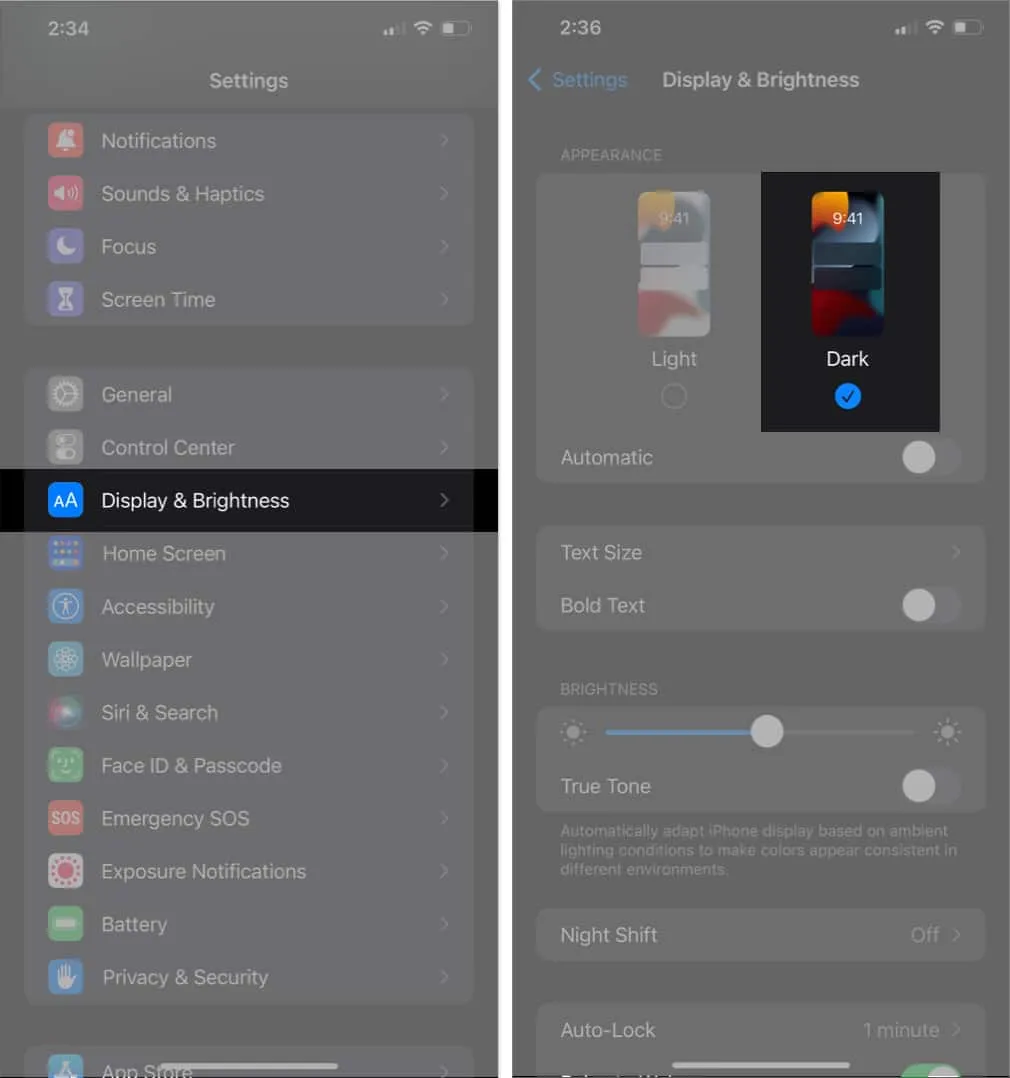
4. Reguleerige rakendustes videokvaliteeti
Kui iPhone’i vasak ülanurk on konkreetses rakenduses video vaatamise ajal udune, muutke rakenduse videokvaliteedi sätteid, et probleem lahendada.
Tavaliselt on videokvaliteedi muutmine sama lihtne kui rakenduse seadetesse navigeerimine ja soovitud videokvaliteedi taseme valimine.
5. Värskendage või eemaldage hiljuti lisatud rakendusi
Ekraan võib muutuda uduseks, kui kasutatava rakenduse graafika pole teie iPhone’i jaoks optimeeritud. Kuid saate need ühilduvusprobleemid ajutiselt lahendada rakendusi värskendades või neid täielikult vältida, desinstallides probleemsed rakendused.
Kontrollige App Store’ist, kas teie rakendused on värskendusi saanud. Värskendage kõiki saadaolevaid rakendusi ja seejärel jälgige, kas hägususe probleem püsib. Kui see nii on, võiksite välja võtta uusimad lisatud rakendused.
6. Värskendage iOS-i versiooni
IOS-i versiooni värskendamine on üks parimaid viise iPhone’i vasaku ülanurga häguseks raviks.
Kui värskendus on saadaval, avage lihtsalt Seaded, valige Üldine, Tarkvaravärskendus ja seejärel puudutage toimingu alustamiseks nuppu Laadi alla ja installi.
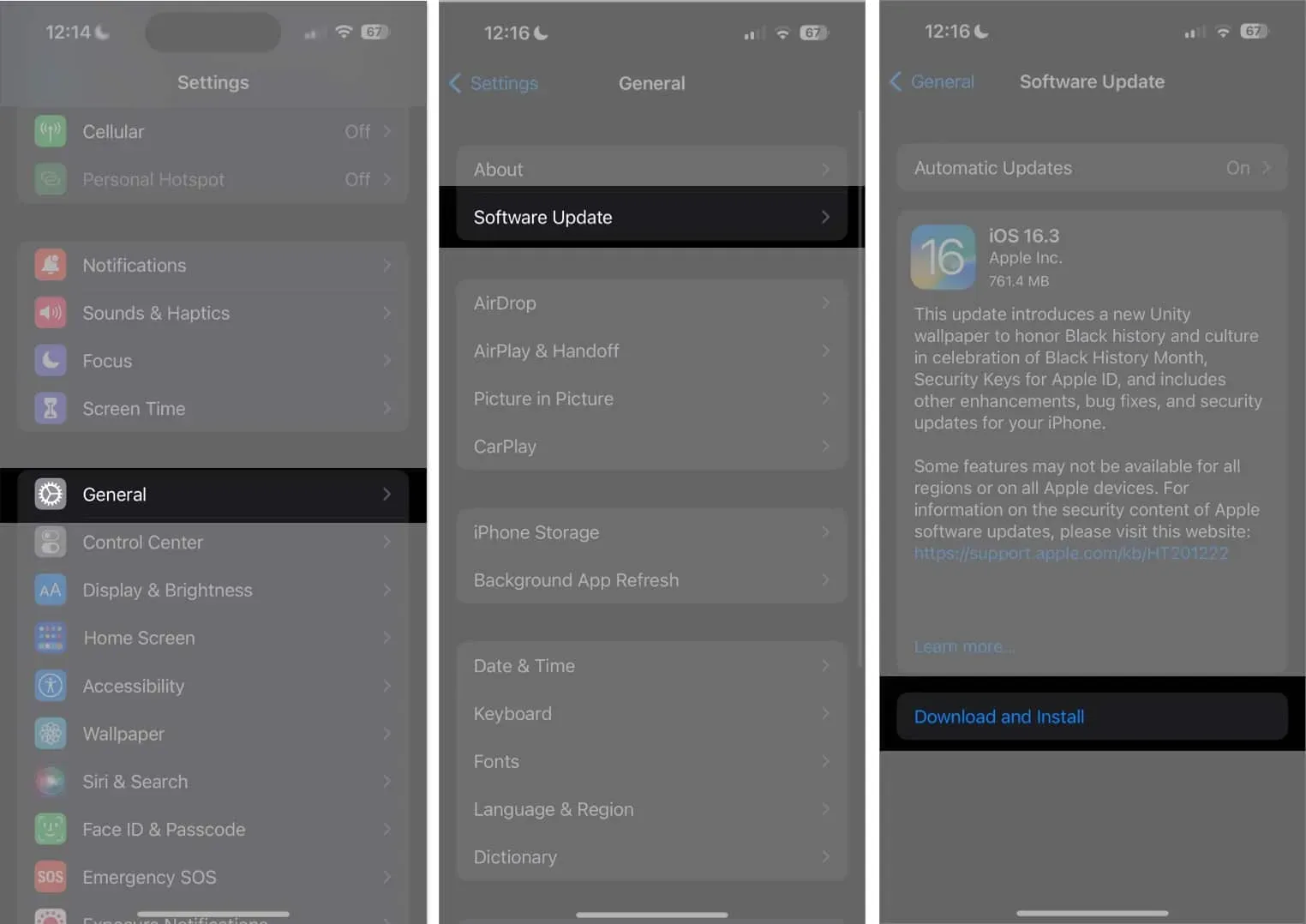
Kontrollige, kas vasakpoolse ülanurga udune probleem on pärast värskenduse installimist lahendatud. Vastasel juhul võite liikuda allpool näidatud täiendavate paranduste juurde.
7. Taaskäivitage seade või taaskäivitage seade
Kui teie iPhone’i vasak ülanurk tekitab probleeme, võib selle taaskäivitamine aidata. Selle põhjuseks on asjaolu, et seadme taaskäivitamine annab sellele uue alguse ja lahendab ka kõik väikesed probleemid või hetkelised tõrked.
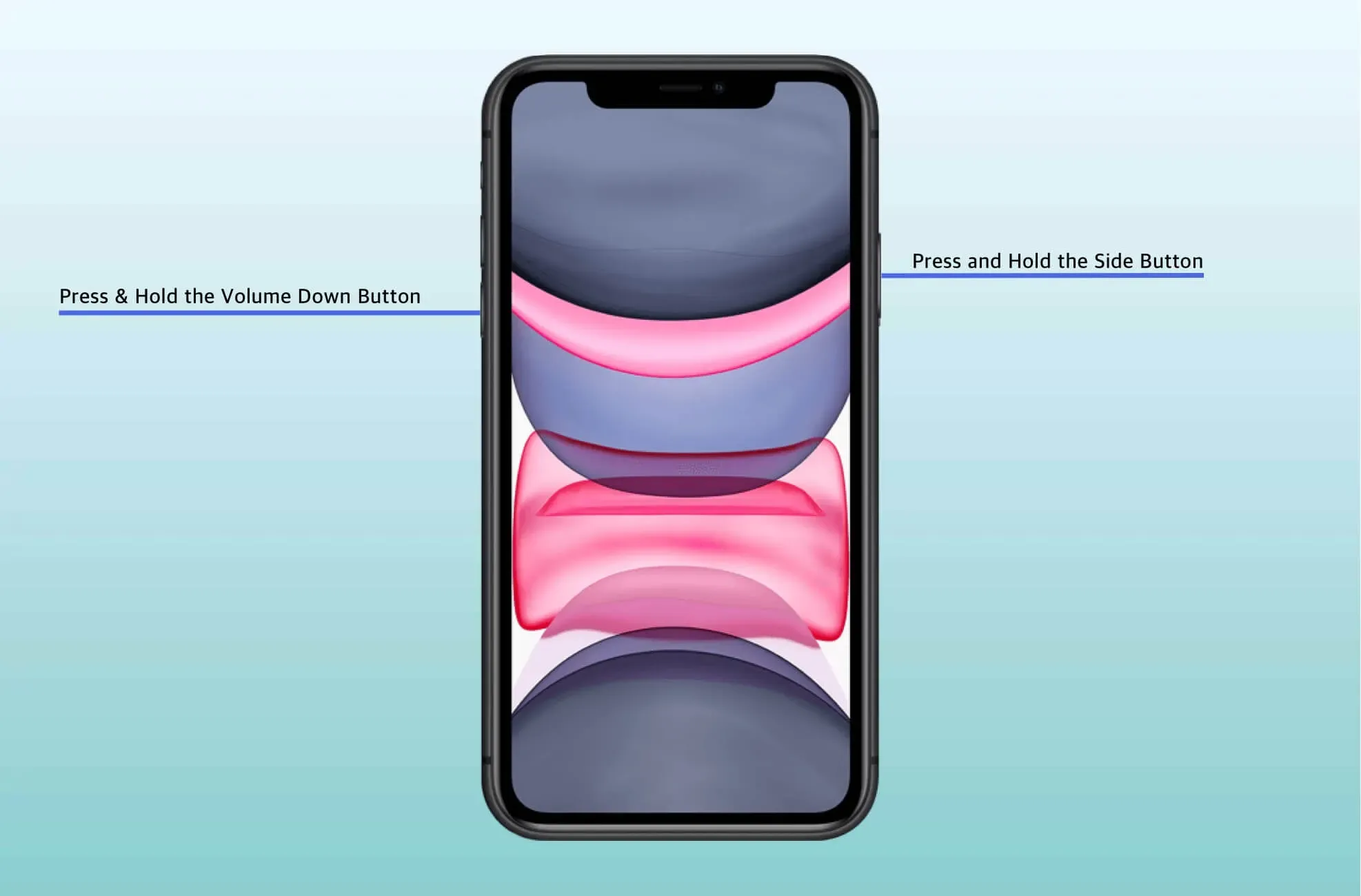
Kui tavaline taaskäivitamine ei ole võimalik, võite proovida ka iPhone’i sundida taaskäivitada.
8. iPhone’i tehaseseadetele lähtestamine
IPhone’i lähtestamine võib parandada vasakpoolses ülanurgas olevat hägusust, kuid see on karm valik, mida tuleb hoolikalt kaaluda.
Enne selle paranduse tegemist soovitan tungivalt oma andmed varundada, kuna seadme lähtestamine kustutaks täielikult kõik, mis selles praegu on.
9. Kasutage iOS-i parandustööriista
Saadaval on kolmanda osapoole rakendused, mis aitavad teil probleemi lahendada, kui olete teinud kõik muu, kuid teie iPhone’i vasak ülanurk on endiselt udune. Wondershare Saate oma mobiiltelefoni taastamiseks kasutada selliseid rakendusi nagu Dr.Fone.
10. Võtke ühendust Apple’i toega
Parim võimalus on võtta ühendust Apple’i spetsialistidega. Õnneks on Apple’i toega ühenduse võtmiseks mitu võimalust ja seadme parandamine aitab teil probleeme lahendada.
KKK-d
Kas ma saan oma iPhone’i uduse vasaku ülanurga ise parandada?
Kui süüdi on plekid või mustus, saate ise kiiresti ja tõhusalt parandada oma iPhone’i uduse vasaku ülanurga. Siiski soovitan teil viia oma iPhone tunnustatud remonditöökotta, kui see on riistvaraprobleem.
Kui palju aega kulub iPhone’i uduse vasaku ülanurga parandamiseks?
Olenevalt probleemi tõsidusest võib kuluda mõni minut kuni mitu päeva.
Kas pole nüüd selge?
Ärge laske iPhone’i udusel vasakpoolsel ülanurgal end alla lasta. Loodan, et ülalkirjeldatud lahendused aitasid teil taastada oma iPhone’i kristallselge ja terava ekraani. Allolevas jaotises saate kommenteerida artikli sisu.



Lisa kommentaar